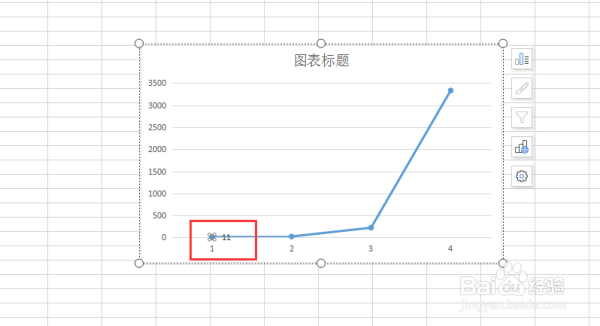excel曲线任意点坐标
1、首先打开excel表格,点击上面的“插入”菜单,方法如下图所示。

2、在先选中一些数据,方法如下图所示。

3、然后点击“图表”按钮,方法如下图所示。
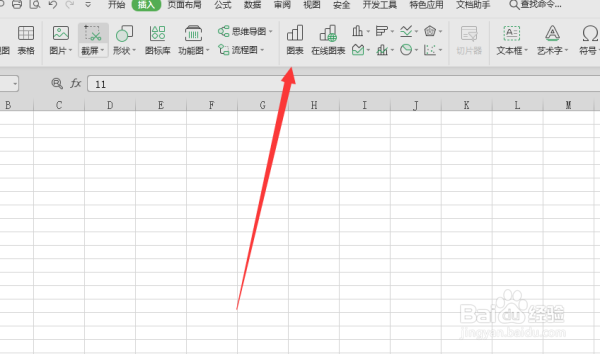
4、在出现的对话框中,点击“折线图”,然后选择一个格式,点击“插入”按钮,方法如下图所示。
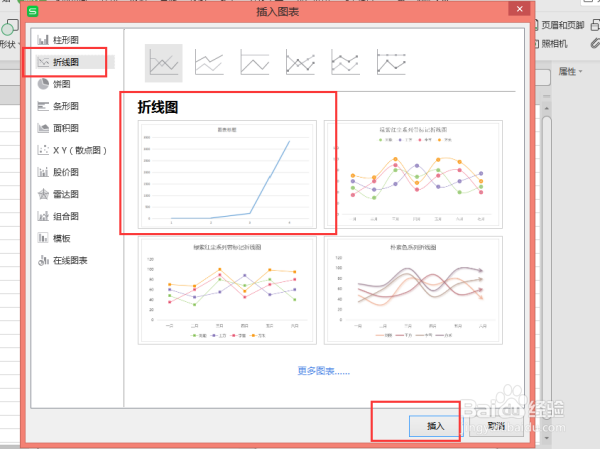
5、接着此时表格中插入了一个图标,方法如下图所示。
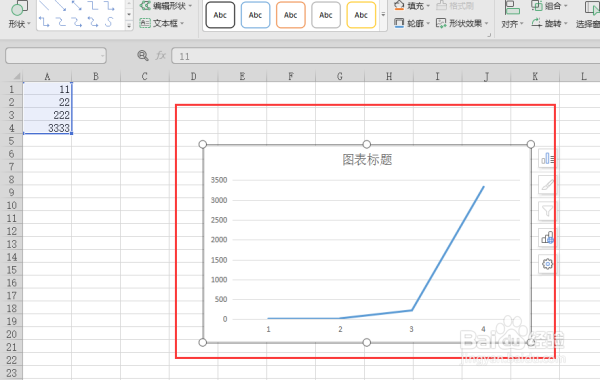
6、在选中一个点,方法如下图所示。
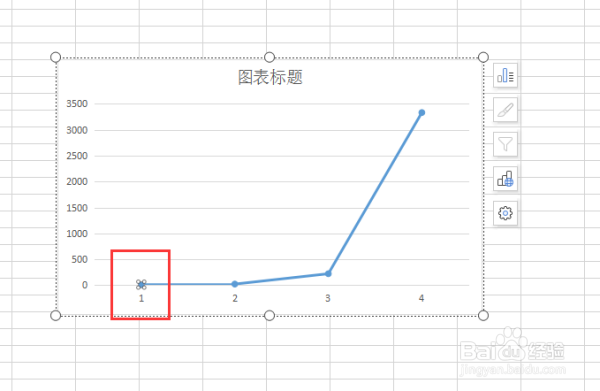
7、在这个点上面右键单击,出现的菜单中选择“添加数据标签”,方法如下图所示。
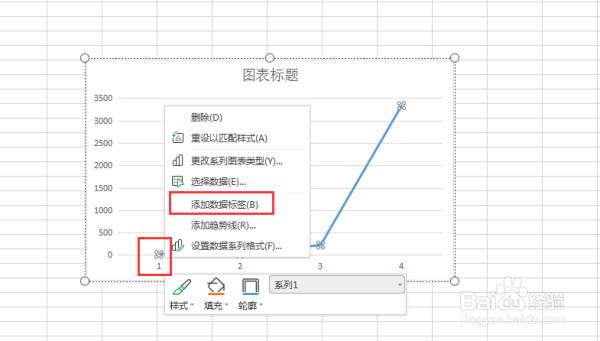
8、此时选中的点上面自动出现数据了,方法如下图所示。
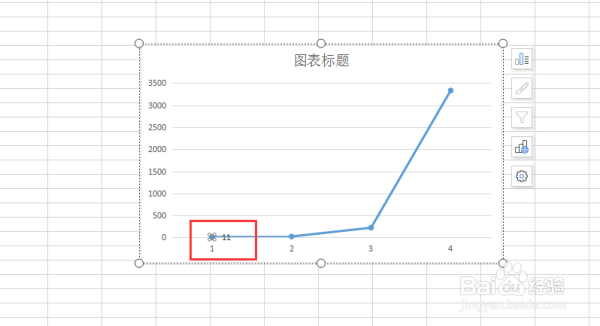
1、首先打开excel表格,点击上面的“插入”菜单,方法如下图所示。

2、在先选中一些数据,方法如下图所示。

3、然后点击“图表”按钮,方法如下图所示。
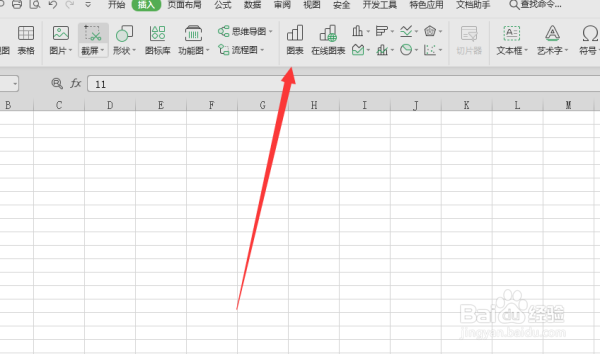
4、在出现的对话框中,点击“折线图”,然后选择一个格式,点击“插入”按钮,方法如下图所示。
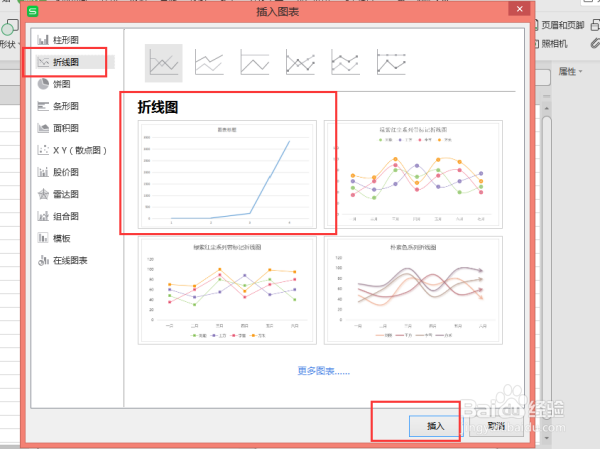
5、接着此时表格中插入了一个图标,方法如下图所示。
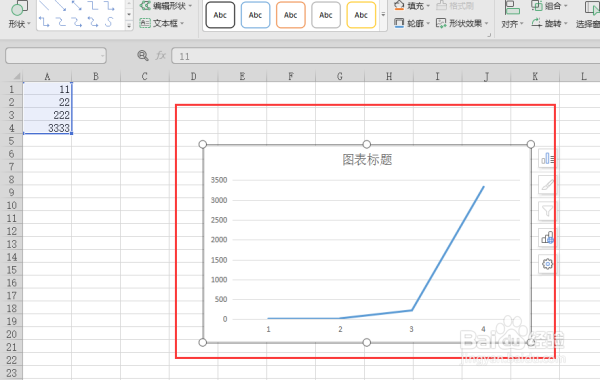
6、在选中一个点,方法如下图所示。
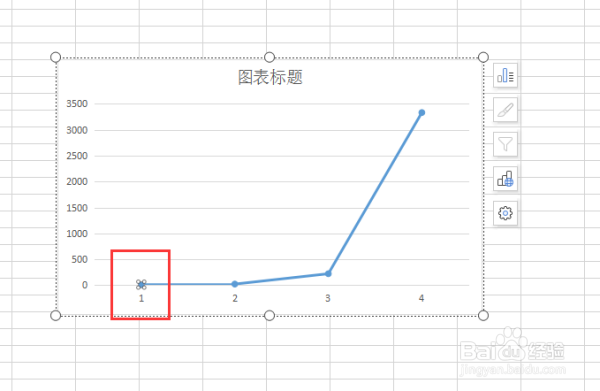
7、在这个点上面右键单击,出现的菜单中选择“添加数据标签”,方法如下图所示。
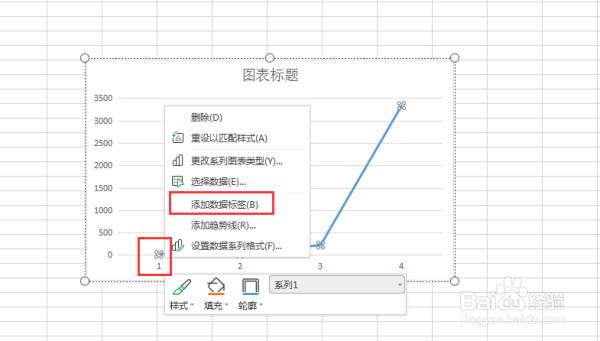
8、此时选中的点上面自动出现数据了,方法如下图所示。